Recension av InShot-appen - Alla detaljer du borde veta
I början trodde vi kanske att mer komplexa operationer som videoredigering bara kunde utföras på en dator. Detta beror på att det innebär många exakta justeringar och kräver vissa parametrar hos utrustningen. Mobiltelefoner kunde bara användas för att spela in och spela upp videofiler. Så om vi behöver arbeta med videofiler måste vi bära med oss en större enhet som en dator. Men efter en lång utvecklingstid har många utvecklare lanserat videoredigeringsappar för mobiltelefoner, och deras funktioner är inte sämre än de hos skrivbordsprogram. InShot är en av de bästa; dess användargränssnitt är tillräckligt vänligt och dess funktioner är ganska omfattande. Många webbsändare, företag och enskilda innehållsskapare har valt det som sitt viktigaste verktyg. Så fungerar det verkligen så bra som ryktas? Och är det värt att prova? För att hjälpa dig att få en mer grundlig förståelse för denna videoredigeringsapp för mobilen har vi förberett den här. InShot-recension, där du kan se vad den kan göra för oss, dess prenumerationspris, dess styrkor på marknaden och dess svagheter som kan påverka vår användning. Om du tycker att den helt uppfyller dina krav kan du naturligtvis också hänvisa till guiden vi har tillhandahållit och låta den hjälpa dig att förbättra dina inspelade videor.
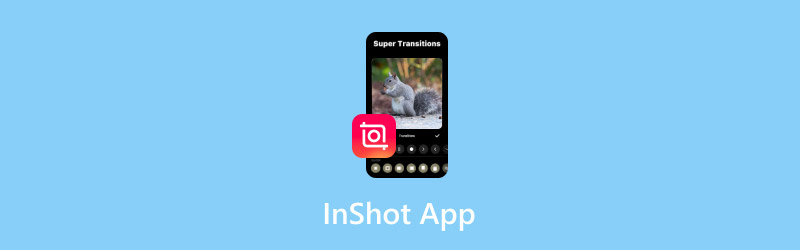
SIDINNEHÅLL
Del 1. Vad är InShot-appen
Låt oss först ta en titt på vilken typ av app InShot-videoredigeraren egentligen är. Den släpptes först som en enkel videoredigeringsapp. Ursprungligen hade den bara grundläggande funktioner för videolängdsredigering, dvs. redigering och sammanfogning av klipp. Efter det lade den gradvis till bild-i-bild-funktionalitet, som kunde användas för att skapa green-screen-effekter, samt för att skapa flerskiktade videor. Dess multimediabibliotek med filter, effekter och mer har också utökats kraftigt. Under de senaste åren har AI-trenden också haft stor inverkan på InShot. Den har också introducerat bakgrundsborttagning och automatisk textning. InShot är mycket användarvänlig på alla sätt och vis, och den är väldigt enkel att använda på både telefoner och surfplattor.
Huvuddrag
Redigera videor och lägg till olika effekter
Videobearbetning är InShot-appens kraftfullaste och mest centrala funktion. Dess alternativ inkluderar att trimma, dela och sammanfoga videoklipp, lägga till specialeffekter och ljudeffekter, med mera. Naturligtvis kan vi också använda dess filter och inställningar för att justera videohastigheten och ändra skärmupplösningen.
Ändra foton
InShot kan hantera multimediafiler i video- och bildformat. Vi kan använda det för att lägga till filter, klistermärken, text etc. till våra bilder, ändra bildstorlek och beskära bort onödiga delar.
Sammanfoga flera bilder
InShot kan sätta ihop flera bilder till en komplett bild. Det erbjuder flera typer av mallar, och vi kan anpassa bildernas arrangemang och storleken på det område som varje bild upptar.
Mycket rikt materialbibliotek
InShot har ett mycket stort materialbibliotek, inklusive många coola effekter och ett bibliotek med stora hitlåtar. Vi kan välja och vraka från detta mediebibliotek och förhandsgranska det slutliga resultatet. Mycket smittande bakgrundsmusik kommer att ge våra videor liv. Dessutom uppdateras detta musikbibliotek ständigt.
Erbjuder AI-funktioner
InShot har inbyggda AI-videoredigeringsfunktioner som hjälper oss att automatiskt generera undertexter och ändra eller ta bort videobakgrunder. Den här appen erbjuder också fler smarta AI-effekter.
Fördelar
Mycket användarvänligt gränssnitt
InShot är väldigt flexibelt att använda. Alla funktioner är snyggt arrangerade och erbjuder ett brett utbud av videoredigerings- och exportalternativ. Genom att skapa videor i den här appen kan du snabbt skapa videor för alla videoplattformar, som Instagram, YouTube, TikTok, etc.
Integrera väl med många populära plattformar
InShot är perfekt för att skapa videor som ska laddas upp till sociala medier. Det är mångsidigt nog och laddas upp väldigt snabbt. Det erbjuder iögonfallande effekter som ligger i linje med trender inom sociala medier, och det finns många mallar som kan användas direkt på videomaterialet.
Regelbundna uppdateringar och underhåll
Ingen app är perfekt så länge den kan åtgärda problem i tid, och InShot gör det perfekt. Den uppdateras ofta och svarar snabbt på användarkommentarer, och även om appen körs med mindre fel kan de åtgärdas snabbt.
Nackdelar
Det finns annonser i gränssnittet
Annonser visas i InShot-appens gränssnitt. De kan påverka användarens vy, och vi är också benägna att röra vid fel och av misstag hoppa till andra sidor medan vi använder den. Detta är verkligen väldigt irriterande.
Det kommer att finnas ett vattenstämpel på utdatavideon
När vi använder InShot för att redigera video kommer vi att upptäcka att en vattenstämpel bifogas utdatafilens skärm. Detta påverkar videons utseende och känsla i hög grad. Det betyder att om vi vill publicera videon på andra plattformar måste vi använda ett specialverktyg för att... ta bort vattenstämpeln från videon.
Begränsad funktionalitet i skrivbordsapplikationen
Funktionaliteten i InShot för PC är mer begränsad. Vissa avancerade verktyg kan bara användas i appen. Utöver det kan vissa funktioner inte låsas upp om vi inte prenumererar på betalversionen.
Del 2. Är InShot gratis?
Är InShot-appen gratis? Den har en gratisversion. Om vi inte prenumererar på den kan vi också använda den för att skapa nya videor och använda specialeffekter och övergångar. Vi kommer dock att se annonser i applikationens gränssnitt, och de exporterade videorna kommer att ha en vattenstämpel. Om du vill få en mer ren sida och exportera videor utan vattenstämplar måste du prenumerera på betalversionen. InShot erbjuder för närvarande tre abonnemang att välja mellan.
Månatlig
Den enklaste betalningsplanen är månadsabonnemanget, som kostar fyra dollar i månaden.
Årlig
Det andra alternativet är årlig betalning. Det kostar $15 per år. Detta alternativ är ett mycket bättre alternativ jämfört med att betala per månad.
Livstid
Det mest avancerade alternativet är livstidsversionen, som kostar 40 dollar. Du betalar en gång och kan njuta av alla tjänster livet ut. Du får också en tre dagars gratis provperiod innan du officiellt betalar för den. Under denna period kan du när som helst avsluta din prenumeration.
Del 3. Hur man använder InShot
I den här delen kommer vi att lära dig hur du använder InShot.
Steg 1. Ladda ner InShot från en App Store, till exempel Google Play eller Apple App Store, och installera det på din enhet.
Steg 2. När du har startat InShot på din telefon väljer du Video för att skapa ett nytt projekt.
Steg 3. Välja Importera för att lägga till ditt videoklipp eller foto från enhetens galleri.
Steg 4. Nu kan du använda collagefunktionen för att skapa videor med olika layouter.
Steg 5. Sedan kan du trimma videolängden och ordna om de uppladdade klippen.
Steg 6. När du har ställt in videolängden kan du förbättra ditt arbete genom att lägga till filter, specialeffekter, bakgrundsmusik och övergångar.
Steg 7. Klicka slutligen på Exportera och välj utgångsupplösning och bildfrekvens.
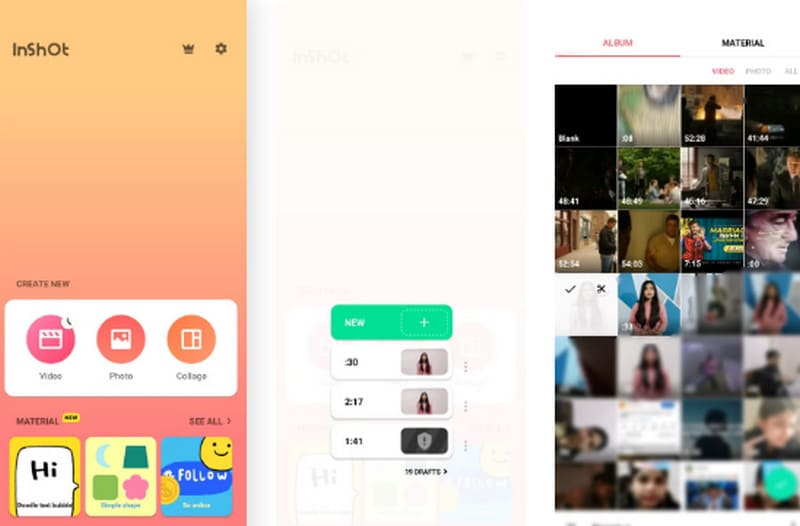
Del 4. Bästa InShot-alternativet
Vidmore Video Editor
Om du är mer intresserad av att redigera videor på din dator kommer du att upptäcka att InShots skrivbordsversion av appen är ganska begränsad i sin funktionalitet. Så vi rekommenderar att du provar ett av de bästa InShot-alternativen, Vidmore Video EditorDet är ett mycket omfattande videobehandlingsverktyg som stöder nästan alla populära format. Vi kan använda det inte bara för att redigera videor, beskära videor och kombinera klipp. Vidmore Video Editor har en kraftfull verktygslåda där du kan hitta vattenstämpeltilläggare, videoförbättringsverktyg och så vidare. Med ett sådant omfattande verktyg till hands kan vi skapa de mest fantastiska videorna.

Del 5. Vanliga frågor om InShot-appen
Kan man få InShot på PC?
InShot erbjuder utökade versioner för PC och Mac. Du kan aktivera denna professionella videoredigerare på din dator.
Kan jag lita på InShot?
InShot är fortfarande relativt säkert och enkelt att använda, men vissa användare kan vara oroliga över hur det påverkar deras integritet och säkerhet.
Vad är bättre än InShot?
Förutom InShot kan du prova videoredigerare som Vidmore Video Editor, Capcut, etc. De har liknande funktioner.
Slutsats
I denna InShot-recension, kommer du att se dess huvudfunktioner, prenumerationspris, fördelar och nackdelar. Du kan också se steg-för-steg-instruktionerna vi har tillhandahållit för att skapa fantastiska videor. Om du föredrar att arbeta med videor på din dators skrivbord rekommenderar vi att du väljer det bästa alternativet till InShot, Vidmore Video Editor. Det är lätt att använda och mycket mångsidigt.



